Ajouter une légende
La légende est une étiquette agrafée que vous pouvez appliquer à un objet, comme des tableaux d'équations, des figures et des images dans vos documents.
Cela facilite la référence dans votre texte car il y a une étiquette facilement reconnaissable sur votre objet.
Vous pouvez aussi utiliser les légendes pour créer des tableaux des figures.
Pour ajouter une légende à un objet dans l'éditeur de documents :
- Sélectionnez l'objet à appliquer une légende ;
- Passez à l'onglet Références de la barre d'outils supérieure ;
-
Cliquez sur l'icône Légende sur la barre d'outils supérieure ou cliquez avec le bouton droit sur l'objet et sélectionnez l'option Insérer une légende pour ouvrir la fenêtre de dialogue Insérer une légende
- Choisissez l'étiquette à utiliser pour votre légende en choisissant l'objet de la liste déroulante d'étiquette, ou
- Créez une nouvelle étiquette en cliquant sur le bouton Ajouter. Saisissez un nom pour l'étiquette dans le champs. Cliquez ensuite sur le bouton OK pour ajouter une nouvelle ;
- Cochez la case Inclure le numéro de chapitre pour modifier la numérotation de votre légende ;
- Du menu déroulant Insérer, choisissez Avant pour placer l'étiquette au-dessus de l'objet ou Après pour placer sous l'objet ;
- Cochez la case Exclure le de la légende pour n'avoir qu'un numéro pour cette légende particulière conformément à un numéro de séquence.
- Vous pouvez ensuite choisir le numéro de votre légende en attribuant un style spécifique à la légende et en ajoutant un séparateur ;
- Pour appliquer la légende, cliquez sur le bouton OK.
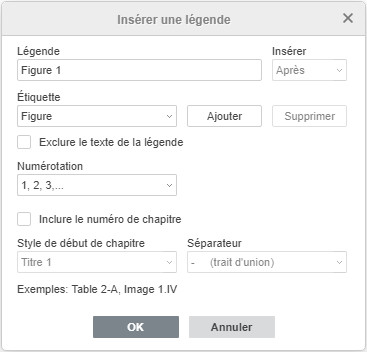
Supprimer une étiquette
Pour supprimer une étiquette que vous avez créée, choisissez l'étiquette dans la liste des étiquettes dans la fenêtre de légende, puis cliquez sur le bouton Supprimer. L'étiquette que vous avez créée sera immédiatement supprimée.
Remarque:vous pouvez supprimer les étiquettes que vous avez créées mais vous ne pouvez pas supprimer les étiquettes par défaut.
Mettre en forme des légendes
Dès que vous ajoutez une légende, un nouveau style de légende est automatiquement ajouté à la section. Afin de changer le style de toutes les légendes dans le document, suivez ces étapes :
- Sélectionnez le texte à partir duquel le nouveau style de Légende sera copié ;
- Recherchez le style de Légende (surligné en bleu par défaut) dans la galerie de styles que vous pouvez trouver sur l'onglet Accueil de la barre d'outils supérieure ;
- Cliquez droit et choisissez l'option Mettre à jour à partir de la sélection.
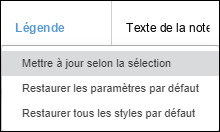
Regrouper des sous-titres
Si vous souhaitez pouvoir déplacer l'objet et la légende ensemble, il est nécessaire de regrouper l'objet et la légende.
- Sélectionnez l'objet ;
- Sélectionnez l'un des styles d'habillage à l'aide de la barre latérale droite ;
- Ajoutez la légende comme mentionnée ci-dessus ;
- Maintenez la touche Shift enfoncée et sélectionnez les éléments que vous souhaitez regrouper ;
- Faites un clic droit sur l'un des éléments, choisissez Réorganiser > Grouper.
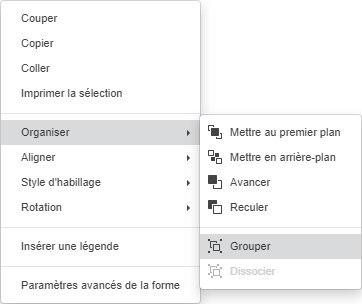
Maintenant, les deux éléments se déplaceront simultanément si vous les faites glisser quelque part ailleurs dans le texte.
Pour dissocier l'objet, cliquez respectivement sur Réorganiser > Dissocier.
Revenir à la page précédente